I migliori modi per risolvere l'allarme di Google Home Music non funziona
Suggerimenti E Trucchi Per Android / / August 05, 2021
Con l'aiuto di Google Dispositivi domestici, puoi chiedere all'assistente vocale di fare qualsiasi cosa sia connessa a Internet. Ad esempio, puoi accendere / spegnere luci, ventilatori, controllare il tuo sistema musicale ed è stato creato da Google per competere con un altro assistente vocale, Amazon Echo. Puoi attivare il tuo dispositivo Google Home dicendo Ok Google! o Hey Google! e può far sì che esegua alcune attività di base come menzionato sopra o la ricerca in Internet o nel tuo calendario ecc.
Ma purtroppo, ci sono alcuni casi in cui potresti non essere in grado di impostare la tua musica preferita come sveglia o la tua sveglia non funziona nemmeno. In particolare, Google Home non consente di modificare il tono di allarme. E se stai cercando di risolvere un problema del genere sul tuo dispositivo, sei nel posto giusto come in questo post, ti guideremo sui modi migliori per risolvere l'allarme musicale di Google Home che non funziona. Il dispositivo Google Home non è da biasimare qui poiché anche Amazon Echo e altri dispositivi di assistenza vocale soffrono di tali problemi che richiedono la risoluzione dei problemi. Quindi, senza ulteriori indugi, passiamo direttamente all'articolo stesso:

Sommario
-
1 I migliori modi per risolvere l'allarme di Google Home Music non funziona
- 1.1 Riavvia Google Home
- 1.2 Disponibilità
- 1.3 Assicurati di pronunciare i comandi giusti su Google Home
- 1.4 Imposta un servizio musicale predefinito
- 1.5 Scollega i servizi musicali predefiniti
- 1.6 Controlla il tipo di musica
- 1.7 Cambia lingua dell'assistente
- 1.8 Interrompi la trasmissione ad altri dispositivi
- 1.9 Controlla il benessere digitale
I migliori modi per risolvere l'allarme di Google Home Music non funziona
Di seguito sono riportati i modi migliori per riparare l'allarme musicale di Google Home non funzionante come Home Max, Mini e Nest.
Riavvia Google Home
Una delle correzioni comuni che puoi applicare per risolvere questo problema è riavviare il tuo dispositivo Google Home. Per fare ciò, scollega la tua Home page di Google per circa 20 secondi, quindi ricollegala.
Disponibilità
- Inglese: Stati Uniti
- Inglese: Regno Unito, Australia, Canada, Singapore, India
- spagnolo
- Francese: Francia e Canada
- Tedesco e giapponese
Se stai cercando modi per utilizzare gli allarmi dei caratteri, ecco l'elenco dei dispositivi supportati:
- Google Home
- Google Nest Mini (seconda generazione)
- Google Home Mini (prima generazione)
- Google Home Max
- Google Nest Hub
- Google Nest Hub Max.
Assicurati di pronunciare i comandi giusti su Google Home
Devi pronunciare parole come musica, media, nome del brano, artista, ecc. subito prima del tempo durante l'attivazione dei comandi. In effetti, puoi anche dire "Va bene Google, imposta una sveglia musicale" o Ok Google svegliami con "il nome della canzone‘.
Imposta un servizio musicale predefinito
- Apri l'app Google Home e vai su Impostazioni.
- Tocca Musica.
- Seleziona il servizio musicale di tua scelta.
- Questo è tutto!
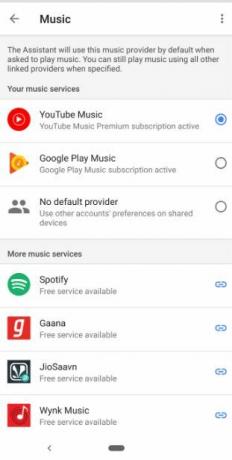
Scollega i servizi musicali predefiniti
A volte l'attuale fornitore di musica predefinito non è supportato nell'ultima versione e in tal caso è necessario scollegare i servizi musicali predefiniti. Per farlo, segui i passaggi precedenti e deseleziona i tuoi servizi musicali.
Controlla il tipo di musica
Tieni presente che non puoi utilizzare la musica aggiunta manualmente da te su Google Play come sveglia musicale. È necessario impostare una canzone da un servizio di streaming come sveglia.
Cambia lingua dell'assistente
- Apri l'app Google Home.
- Tocca Impostazioni.
- Ora scorri verso il basso e tocca Altre impostazioni.
- Fare clic sulla scheda Assistente
- E poi Lingua.
- Quindi seleziona la lingua che preferisci.
Interrompi la trasmissione ad altri dispositivi
Assicurati di non trasmettere il tuo dispositivo ad altri dispositivi multimediali perché può benissimo essere il motivo per cui la tua sveglia musicale non funziona. Quello che succede è che il tuo dispositivo trasmesso viene impostato come dispositivo predefinito e la tua sveglia musicale viene riprodotta per quel dispositivo. Per interrompere la trasmissione, dì semplicemente "Ok Google, riproduci musica" o tocca l'app e vai al tuo altoparlante, quindi imposta la sveglia musicale.
Controlla il benessere digitale
Il benessere digitale che ti disconnette dal tuo mondo intelligente e dai gadget per farti trascorrere un po 'di tempo con la tua famiglia e i tuoi amici potrebbe essere la ragione per cui la tua sveglia musicale non funziona. Per verificarlo, vai su Impostazioni >> apri l'app Google Home >> tocca l'altoparlante quindi tocca Impostazioni seguito da Benessere digitale.
Quindi, eccolo qui da parte mia in questo post. Spero che questo post vi sia piaciuto e che siate in grado di correggere questo allarme musicale che non funziona sul vostro altoparlante di Google Home. Facci sapere nei commenti se riscontri problemi mentre segui uno dei metodi sopra menzionati. Fino al prossimo post... Salute!
Un esperto di marketing digitale certificato Six Sigma e Google che ha lavorato come analista per un'importante multinazionale. Un appassionato di tecnologia e automobile che ama scrivere, suonare la chitarra, viaggiare, andare in bicicletta e rilassarsi. Imprenditore e blogger.


![Come installare Stock ROM su Yezz Max 1 [File Flash Firmware]](/f/a7e45c38aba117aa8955c3f8af44c77f.jpg?width=288&height=384)
